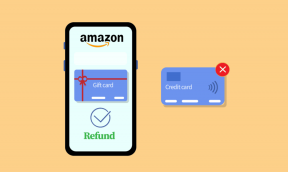Kako spojiti Bluetooth dodatke na Steam Deck
Miscelanea / / September 20, 2023
Steam Deck je odličan ručna igraća konzola. Međutim, zahvaljujući podršci za Bluetooth povezivanje, možete unaprijediti svoje iskustvo igranja. Možete upariti AirPods sa Steam Deckom kako biste dobili bežični zvuk za igranje, glazbu i druge medije. Osim toga, možete čak koristiti Bluetooth miš i tipkovnica za kontrolu.

Iako sve ovo zvuči sjajno, mnogi korisnici nisu svjesni kako krenuti u ovaj proces. Ovaj vodič će vas provesti kroz jednostavne korake za povezivanje vaših AirPods i drugih Bluetooth dodataka na vaš Steam Deck. Do kraja ovog članka moći ćete uživati u besprijekornoj povezanosti vašeg Steam Decka s vašim Bluetooth uređajima. Dakle, krenimo na to.
Stavite Bluetooth dodatke u način uparivanja
Prije povezivanja vaših AirPods ili drugih Bluetooth dodataka na Steam Deck, morate ih staviti u način rada za uparivanje. Pokazat ćemo vam kako to učiniti.
Stavite AirPods ili druge Bluetooth slušalice u način uparivanja
Proces stavljanja AirPods i drugih TWS slušalica ostaje više-manje sličan. Evo kako to učiniti:
Korak 1: Otvorite poklopac s AirPods slušalicama u kućištu za punjenje.
Korak 2: Sada pritisnite i držite gumb za postavljanje na stražnjoj strani AirPods kućišta oko pet sekundi. Pričekajte da lampica statusa treperi bijelo.

I to je to. Vaši AirPods su u načinu uparivanja, spremni za uparivanje sa Steam Deckom.
Stavite bežični miš i tipkovnicu u način rada za uparivanje
Alternativno, ako pokušavate spojiti bežični miš, tipkovnicu ili bilo koju drugu periferiju na Steam Deck, morate i to staviti u način rada za uparivanje. Točan postupak razlikovao bi se od uređaja do uređaja. Međutim, u većini slučajeva uređaj ima fizički prekidač koji možete prebaciti da omogućite Bluetooth način rada na uređaju.

Osim toga, neki uređaji na sebi imaju gumb za uparivanje. Ovaj gumb može biti označen kao "uparivanje", "sinkronizacija" ili "poveži". Jednostavno pritisnite i držite tipku za uparivanje nekoliko sekundi dok LED svjetlo uređaja ne počne treperiti ili treptati. To znači da je uređaj u načinu uparivanja i spreman za uparivanje s vašim Steam Deckom.
Spojite AirPods ili bilo koji Bluetooth uređaj na Steam Deck
Sada kada su vaši AirPods, miš ili bilo koji drugi Bluetooth uređaj spremni za uparivanje, vrijeme je da ih potražite pomoću Steam Decka. Evo kako to učiniti.
Korak 1: Pritisnite gumb Steam na vašem Steam Decku da biste otvorili izbornik za brzi pristup. U skočnom izborniku odaberite Postavke.

Korak 2: Na lijevoj bočnoj traci pomaknite se do odjeljka Bluetooth. Uključite prekidač pored Bluetootha.

3. korak: Vaš Steam Deck će sada tražiti dostupne uređaje. Jednostavno dodirnite uređaj koji želite spojiti kako biste započeli postupak uparivanja.

I to je to. Nakon što se vaš Bluetooth uređaj poveže, trebao bi se pojaviti u odjeljku Upareno.

Sada možete koristiti svoje AirPods ili Bluetooth slušalice za zvuk sa svojim Steam Deck za gledanje filmova ili igrati igre. Također možete koristiti svoj Bluetooth miš ili tipkovnicu za interakciju sa Steam Deckom. Alternativno, možete čak upariti a Bluetooth kontroler sa svojim Steam Deckom.
Kako spojiti Bluetooth dodatke na Steam Deck u načinu rada stolnog računala
Ponekad se neki Bluetooth uređaji ne mogu upariti sa Steam Deckom dok su u modu za igranje. Kao takav, uvijek se možete prebaciti na Desktop Mode kako biste uparili svoje AirPods, miša, tipkovnicu ili druge Bluetooth dodatke. Evo kako to učiniti.
Korak 1: Najprije pritisnite gumb Steam na svom Steam Decku i odaberite opciju Napajanje da biste se prebacili na način rada radne površine.

Korak 2: Sada u skočnom izborniku odaberite ‘Prebaci na radnu površinu’.

3. korak: Vaš Steam Deck sada će se ponovno pokrenuti u Desktop Mode. Kada završite, otvorite Pokretač aplikacija i odatle pokrenite aplikaciju Postavke.

Korak 4: Unutar aplikacije Postavke pomaknite se prema dolje do odjeljka Hardver. Sada dodirnite Bluetooth.

Korak 5: Sada uparite svoj Steam Deck s AirPods slušalicama ili drugim Bluetooth dodacima. Da biste to učinili, kliknite na "Dodaj novi uređaj".

Korak 6: Vaši AirPods, miš ili drugi Bluetooth dodatak trebali bi se pojaviti na popisu dostupnih uređaja. Kliknite na njih da biste se povezali s njima. Zatim kliknite Dalje.

I to je to. Nakon što je uparivanje uspješno, vidjet ćete poruku potvrde na svom Steam Decku. Vaši Bluetooth dodaci sada su povezani i spremni za audio i druge zadatke.
Iako bi ova metoda trebala funkcionirati savršeno, neki korisnici navode da se njihovi Bluetooth uređaji odbijaju povezati kada se vrate u način rada za igranje. U tom slučaju, dok ste unutar Bluetooth postavki, kliknite Konfiguriraj u donjem desnom kutu.

Sada prebacite na 'Omogući Bluetooth' za postavke 'Pri prijavi'.

Na taj način, čak i ako ponovno pokrenete svoj uređaj, vaši AirPods, miš ili drugi Bluetooth uređaji trebali bi se neprimjetno povezati sa Steam Deckom.
Često postavljana pitanja o povezivanju Bluetooth uređaja na Steam Deck
Da, možete. Slijedite gore navedene korake kako biste AirPods stavili u način rada za uparivanje. Kada završite, jednostavno potražite AirPods koristeći Bluetooth postavke na vašoj igraćoj konzoli.
Ponekad, čak i kada su AirPods upareni sa Steam Deckom, odbijaju se povezati u modu za igranje. U tom slučaju jednostavno prijeđite na način rada radne površine i uključite preklopku za 'Omogući pri prijavi'.
Iako je moguće spojiti AirPods na Steam Deck za audioizlaz, mikrofon AirPodsa ne radi. Kao takvi, ne možete koristiti AirPods za razgovor s prijateljima preko Steam Decka.
Da, možete upariti i koristiti svoj Bluetooth miš ili tipkovnicu sa Steam Deckom. Jednostavno stavite svoj uređaj u način rada za uparivanje i odaberite ga s popisa dostupnih Bluetooth uređaja na vašem Steam Decku.
Da, Steam Deck se može spojiti na više Bluetooth uređaja odjednom. Tako možete istovremeno povezati svoj Bluetooth miš, tipkovnicu, kontroler i slušalice sa Steam Deckom.
Uživajte u igranju s Bluetooth dodacima
Povezivanje vaših AirPods i drugih Bluetooth dodataka na vaš Steam Deck je jednostavno i poboljšava vaše iskustvo. Slijedeći gore navedene korake, možete povezati svoje AirPods, Bluetooth miš ili druge dodatke na Steam Deck. Dakle, uživajte u svojim omiljenim igrama uz izvrsnu kvalitetu zvuka i praktičnost Bluetooth perifernih uređaja.